8.14. Przydatne wtyczki – Pinterest

DROBNA UWAGA:
🥓 Jeśli tworzysz sobie stronę na boczku, zaczekaj z wprowadzaniem tej lekcji w życie do czasu, aż będziesz na właściwej domenie. Bez sensu weryfikować roboczą domenę, skoro potem będziesz musiała odbębniać to samo ponownie na docelowej.
⭐️ Jeśli z kolei tworzysz stronę pod zaślepką, nic nie stoi na przeszkodzie, aby weryfikacji dla Pinteresta dokonać już teraz, choć równie dobrze możesz to też zrobić później, po starcie strony 😊
Dziś mam dla Was bardzo malusią, weekendową lekcyjkę do wdrożenia w pięć minut i to tylko dla chętnych :))) 🥳
A chętni powinni być wszyscy, którzy chcą promować swoje treści za pomocą Pinteresta, a treści za pomocą Pinteresta powinni chcieć promować wszyscy ci, którzy mają możliwość robienia tego za pomocą obrazów.
Bo to jest w sumie esencja tej platformy 😊
O samym Pintereście nie będę Wam przynudzać, bo są do tego lepsze miejsca i Panie Profesorki, na przykład boska grupa Królowej Pinteresta, Moniki Pieńkowskiej, czyli Pinterest dla biznesu!, do której Was w jej imieniu samozwańczo zapraszam. Tam jest ogrom wiedzy, wsparcia i w ogóle wszystkiego ❤️ (łącznie z moim regularnym trollowaniem 😉)
Ja tylko powiem jedno – na Pintereście zdecydowanie warto być, bez dwóch zdań 😊
❓ A co ma Pinterest do WordPressa?
Jeśli macie konto na Pintereście, to z pewnością będziecie chcieli podać tam adres swojej strony, a jak podacie adres strony, możecie chcieć go zweryfikować, żeby pokazać się światu jako legitni tej strony właściciele, ale co więcej – żeby mieć dostęp do statystyk, które jej dotyczą 😊
Toteż w ten uroczy, niedzielny (bo niedziela dziś, sam koniuszek wakacji – informacyjnie dla tych, co przyjdą później :)) przedwieczór zajmiemy się potwierdzaniem praw do witryny na Pintereście.
Robi się to bardzo łatwo i właściwie jestem pewna, że sami byście sobie poradzili, ale napiszę i tak, żeby na pewno nikt się nie zagubił po drodze )
🦄 To jadymy! 🦄
Pierwsza rzecz – trzeba się zalogować na Pintereście (plus wcześniej założyć konto, jeśli jeszcze nie macie), a potem wejść w ustawienia, które po zalogowaniu znajdziecie pod adresem:
👉 https://pl.pinterest.com/settings
Tam wyniuchać opcję Potwierdź prawa i kliknąć.
Pojawi nam się kilka rodzajów stron, do których możemy potwierdzić swoje prawa – my skupiamy się na części Potwierdź witrynę, bo (ta-dam!) chcemy potwierdzić witrynę 😁 Więc w tej części o witrynie klikamy czerwony przycisk Potwierdź:
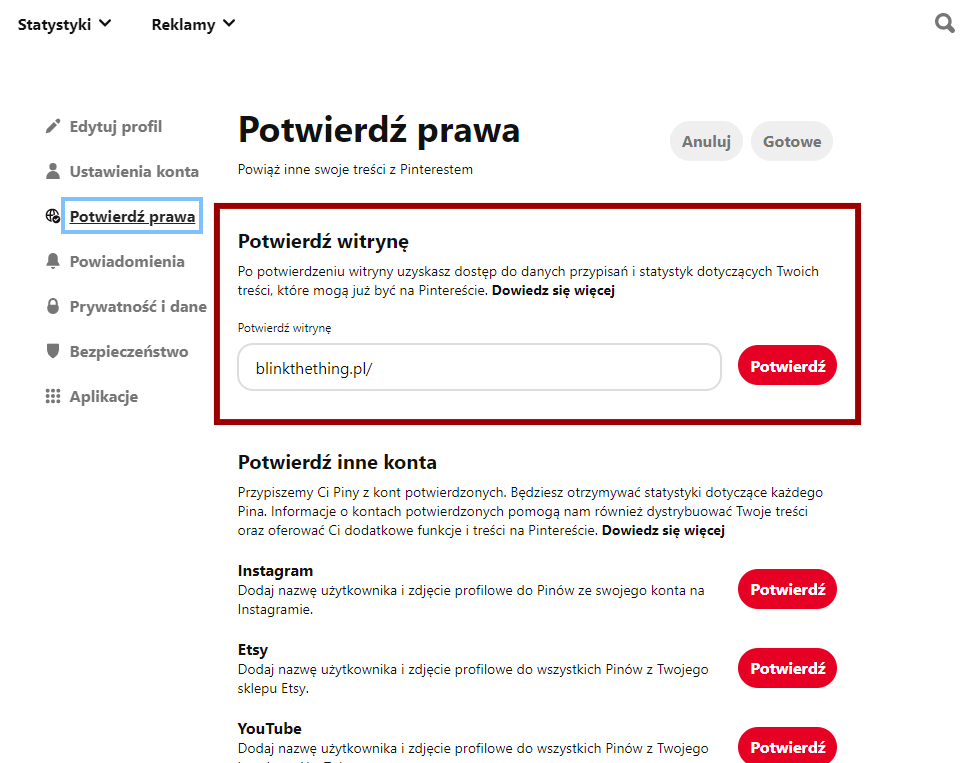
Wyskoczy nam takie okienko, że mamy wybór co do metody, więc my wybieramy Prześlij plik HTML i po jego zaznaczeniu pojawi się przycisk Pobierz, który też klikamy.
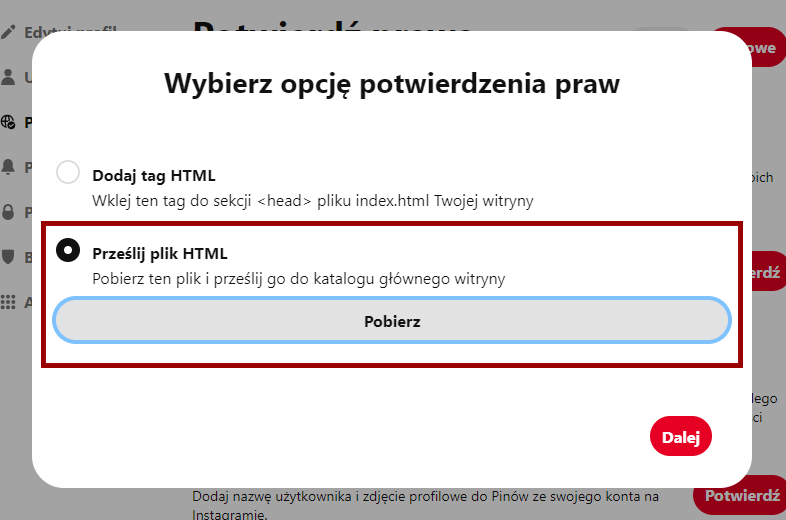
Wtedy na dysku zapisze nam się malutki pliczek, który pamiętamy gdzie jest, żeby go potem znaleźć, i pod żadnym pozorem nie zmieniamy mu nazwy, bo inaczej będzie z tego chała, a nie chwała 😉
Teraz zmieniamy chwilowo obszar działania, wbijamy do panelu hostingu, a tam do menadżera plików, i od razu prosto do katalogu public_html, a dalej do katalogu domeny 😊
Poznamy go po tym, że będzie tam zalegać dużo luźnych pliczków, w tym htaccess, który już kiedyś modyfikowaliśmy, a także (między innymi) trzy obowiązkowe w WordPressie katalogi, czyli wp-admin, wp-content i wp-includes 😊
Naduszamy u góry przycisk Przekaż:
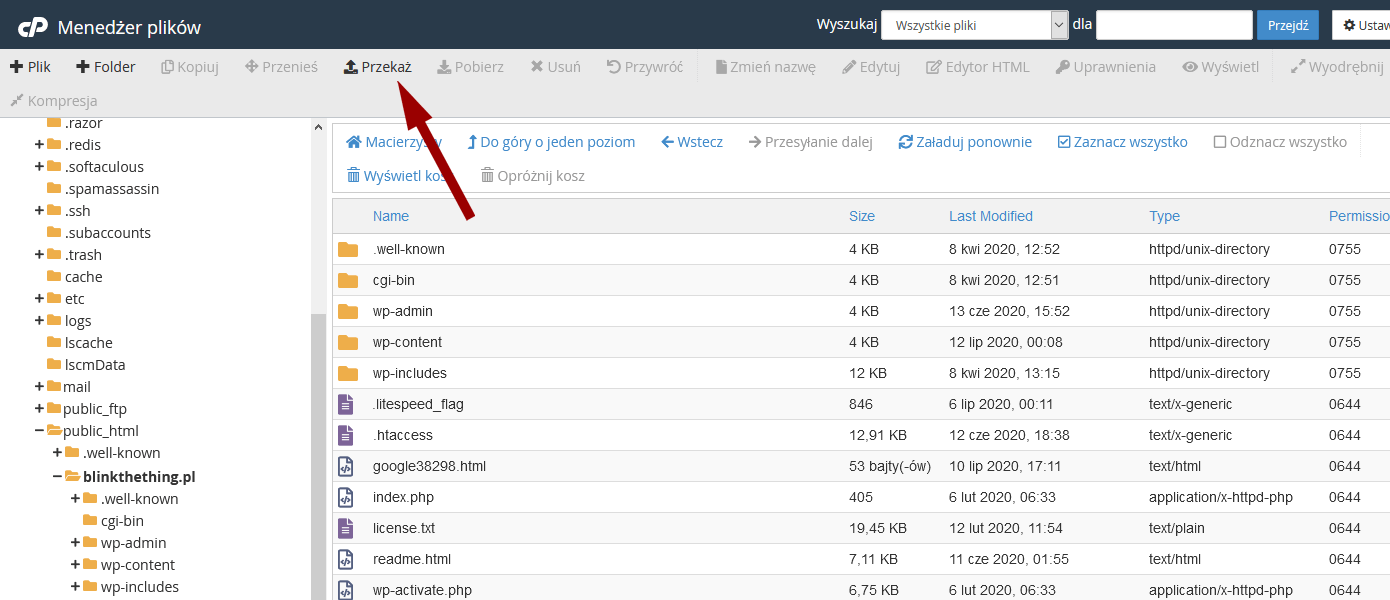
i w wyskoczonym okienku umieszczamy ten pliczek pobrany od Pinteresta:
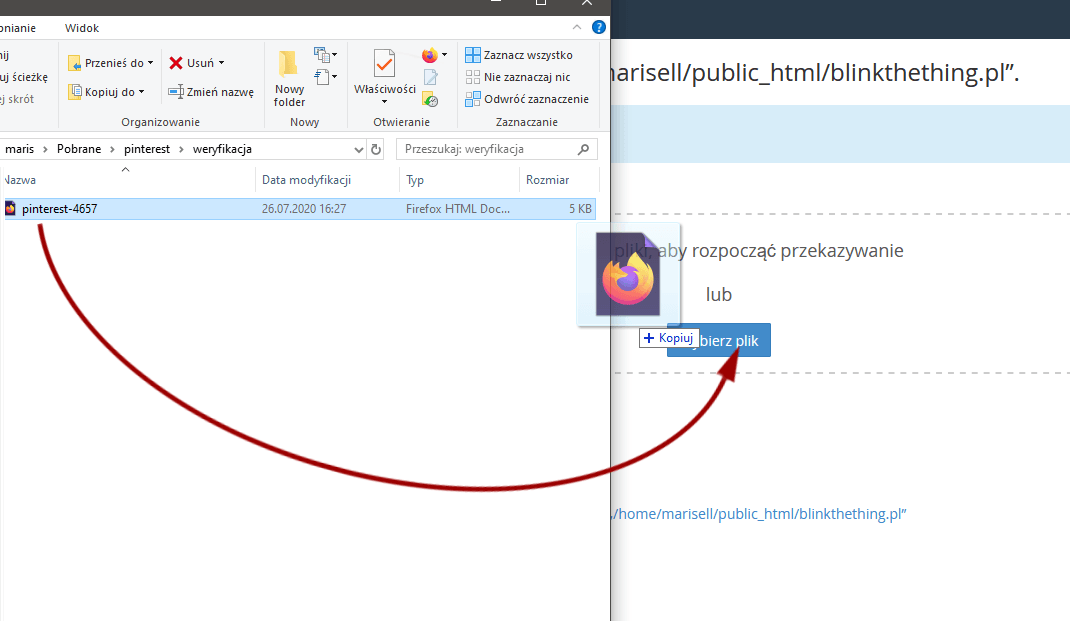
I siup! Prawie gotowe! Po zamknięciu okienka przekazywania w menadżerze plików ujrzymy, że ten plik już tam sobie siedzi:

Wracamy zatem do Pinteresta, a konkretnie – do przeglądarki, w której zostawiliśmy porzuconego Pinteresta i okienko do pobierania pliku weryfikacyjnego 😊
Klikamy na tym okienku Dalej:
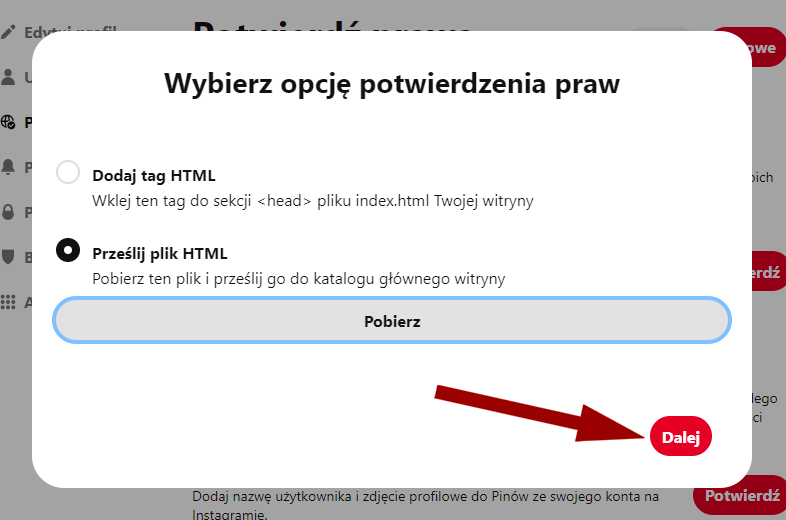
i w kolejnym okienku w Prześlij:
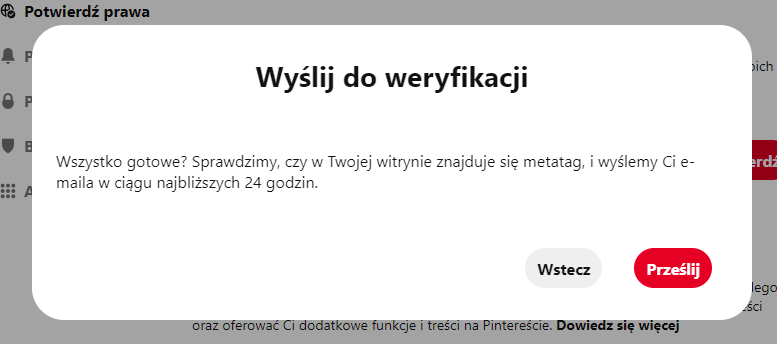
Zostaniemy przeniesieni na ekran potwierdzania praw, na którym będzie się dodatkowo wyświetlał komunikat, że sprawdzają co mają sprawdzić i w ciągu doby dają znać, czy poszło ok 😊
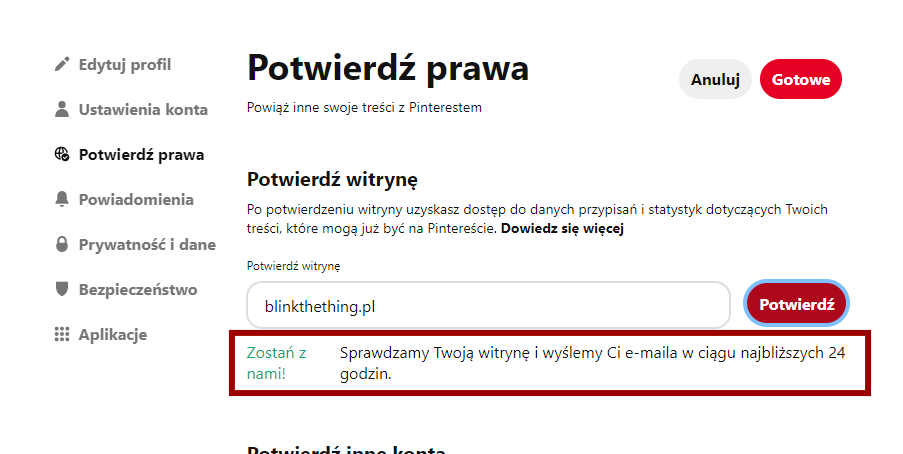
W praktyce jednak okazuje się, że nie trwa to dłużej niż kilka minut, bo ja dosłownie po dwóch minutach miałam na skrzynce wiadomość, że wszystko bangla i naprawdę ta witryna do mnie należy (wow! ;))

No i to tyle, nic więcej z tym całym tałatajstwem robić nie musimy, w każdym razie jeśli o potwierdzanie praw do witryny idzie ❤️
Teraz, po wejściu na nasz profil, zobaczymy globusik ze znaczkiem ptaszka, który po najechaniu myszakiem wyjaśni nam, że Potwierdzono prawa do tej witryny.
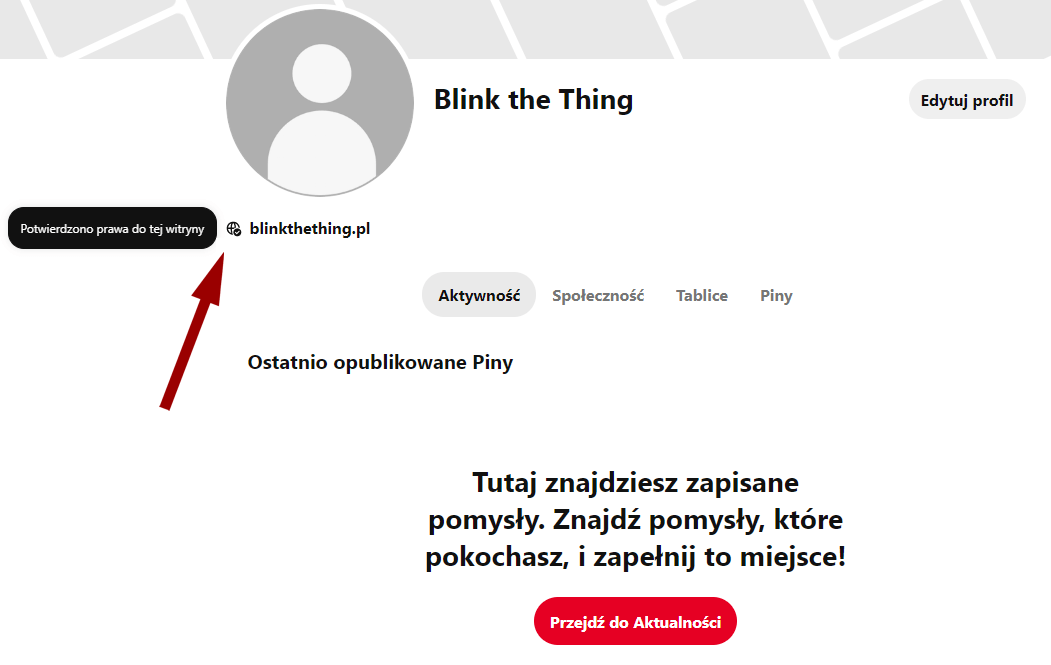
Teraz pasowałoby tylko jakoś ten profil uzupełnić, bo wygląda trochę biedniutko 😉 (trochę, hue hue…)
Ale to już zupełnie osobna historia i tego nauczy Was Monika u siebie – ona jest Mistrzynią Merytoryki i Siewcą Motywacji 😉
Jak już się podepniecie pod Pinteresta, to koniecznie pochwalcie się w komentarzach przy okazji swoimi Pinterestowymi profilami – z przyjemnością poobserwuję! ❤️

Ten kurs jest i zawsze będzie dla Was DARMOWY,
bo wierzę wiem, że warto sobie pomagać ❤
Totalnie nie musisz za nic płacić, ale jeśli masz chęć, możesz postawić mi kawę ☕
Wypiję ją za sukces Twojej strony!
